win7系统如何调整亮度 win7电脑屏幕亮度调节方法
很多用户都没有使用过win7系统,当我们的电脑屏幕亮度不对时,不知道应该用什么方式来调整,我们通过是通过控制面板来进行设置,接下来系统之家小编就来为广大用户们分享调整屏幕亮度的操作方法,希望今天win7教程带来的内容能够帮助广大用户们解决问题。
win7电脑屏幕亮度调节方法:
1、点击桌面左下角的开始按钮,在弹出的菜单中找到控制面板并点击打开。
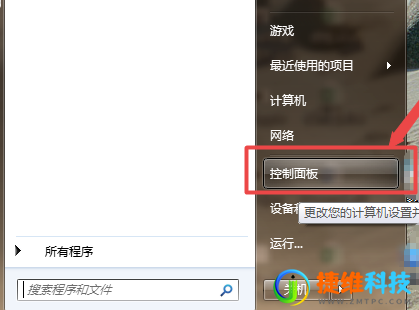
2、继续在打开的控制面板界面找到系统和安全点击打开。

3、在新的打开界面中找到电源选项并打开。
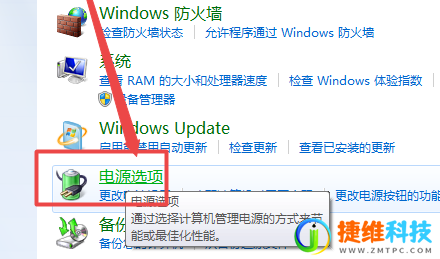
4、在由电源选项打开的界面中我们可以在界面的最底下找到一个屏幕亮度的调节方式,用户们可以按照自己的习惯来进行亮度大小的调节。
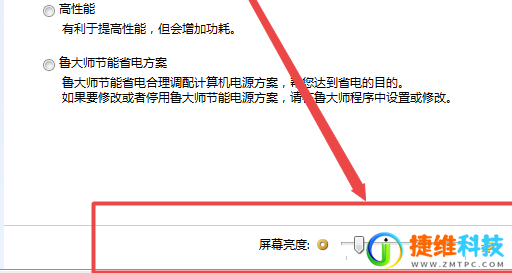

 微信扫一扫打赏
微信扫一扫打赏
 支付宝扫一扫打赏
支付宝扫一扫打赏